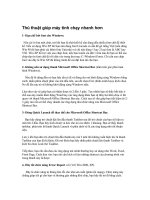100 thủ thuật với modem
Bạn đang xem bản rút gọn của tài liệu. Xem và tải ngay bản đầy đủ của tài liệu tại đây (47.53 KB, 3 trang )
10 thủ thuật đối với Modem
Xem bai viet bang font ABC
PCWorld VN 11/99
1. Cập nhật driver mới nhất
Trước hết và tốt nhất, bạn phải chắc rằng mình có các driver mới nhất cho modem
của mình. Các driver này thường có ở trang Web của nhà sản xuất. Nếu không biết
chính xác địa chỉ trang Web của nhà sản xuất, bạn đọc kỹ tài liệu kèm theo modem
để tìm tên chip dùng cho modem. Bạn có thể vào trang Web của nhà sản xuất bằng
cách gõ tên của loại chip vào ô địa chỉ trong trình duyệt.
2. Phục hồi các thiết lập ban đầu
Nếu modem của bạn không hoạt động, hãy thử dùng lệnh AT&F1 hoặc ATZ. Lệnh
AT&F1 thường phục hồi cấu hình khi xuất xưởng modem, còn ATZ thường đặt lại cấu
hình mặc định (default).
3. Không có tín hiệu và âm thanh của modem
Nếu bạn không thể nghe được tín hiệu, hãy cắm lại jack nối với đường dây điện
thoại và kiểm tra xem đã chỉnh âm lượng đủ lớn để có thể nghe được âm thanh phát
ra từ modem chưa. Nếu modem nhận được tín hiệu và gọi đi được nhưng không thể
kết nối thì nguyên nhân phần nhiều là từ phía modem mà bạn đang kết nối tới.
Để điều chỉnh âm lượng của modem, vào Control Panel/Modem, chọn Properties
và điều chỉnh thanh trượt. Nếu vẫn không thể kết nối được, hãy thử quay một số
khác để kiểm tra.
4. Dây nối ngắn
Nếu có thể được, hãy dùng dây nối càng ngắn càng tốt, vì dùng dây dài, tín hiệu
nhận được sẽ kém, cũng có nghĩa là kết nối sẽ chậm hơn.
5. Hãy để modem được riêng biệt
Không nên cắm điện thoại vào chấu cắm Phone trên modem, điều đó có thể làm
ảnh hưởng tới các kết nối Internet/Fax/BBS. Đối với một số modem, khi bạn cắm
điện thoại vào, nó chỉ có thể kết nối được ở tốc độ 31.200? Nhưng khi bạn rút điện
thoại ra nó lại đạt tốc độ 33.600?
6. Chỉnh thông số MTU cực đại
Một số người nhận thấy rằng tác vụ truyền file trên Internet khá chậm, thường chỉ
trong khoảng 900 -1800 ký tự (character), ngay cả với modem 56K. Nguyên nhân có
thể liên quan đến một thông số của Win95/98 gọi là Maximum Transmission Unit
(MTU). Hãy nhìn vào mục "Bytes received/sec" trong System Monitor và so sánh
thông số đó với thông số mà trình duyệt Web của bạn thông báo. Hai số này chỉ nên
khác nhau trong khoảng 10%-12%. Nếu thông số do System Monitor thông báo là
3300 thì thông số còn lại phải vào khoảng 3000. Nếu như 2 thông số này sai lệch
quá nhiều thì có thể là do thông số MTU của Windows 95/98. Microsoft vẫn chưa đưa
ra chương trình nào để sửa thông số này, nhưng bạn có thể tải về từ địa chỉ:
/>7. Bộ đệm lớn hơn
Trong bất cứ tác vụ truyền dữ liệu nào cũng sẽ có một phần dữ liệu bị mất đi trên
đường truyền và không có cách nào để lấy lại được. Nhưng bạn có thể tăng tỷ lệ
nhận tín hiệu chính xác bằng cách bổ sung thêm một dòng lệnh vào file SYSTEM.INI.
Có điều trước khi bắt đầu, bạn cũng nên biết cách Windows điều khiển luồng dữ liệu
tới như thế nào. Modem của bạn gửi dữ liệu tới trình điều khiển COMM của Windows,
trình điều khiển này lưu dữ liệu vào một vùng đệm cho tới khi chương trình truyền
thông của bạn lấy lại. Nhưng thật không may là công việc này chỉ được làm khi
chương trình rảnh rỗi, kết quả là nó không thể lấy được dữ liệu từ trình điều khiển
COMM thường xuyên như yêu cầu.
ở chế độ mặc định, Windows chỉ dành ra một phần bộ nhớ có khả năng lưu trữ
128 ký tự (character). Nhưng một khi modem đã được nối mạng thì dòng dữ liệu đi
vào máy bạn một cách liên tục. Máy tính có thể tạm thời ngừng dòng dữ liệu đi vào
này, nhưng làm như vậy sẽ mất thời gian nên dữ liệu vẫn tiếp tục đi vào mà không
được lưu giữ ở bộ đệm của trình điều khiển COMM. Nếu kết nối của bạn chậm hoặc
chương trình truyền thông nhanh thì bộ đệm chứa 128 ký tự có thể đủ, nhưng nếu
ngược lại thì lượng bộ nhớ đệm đó sẽ là quá nhỏ.
Bạn có thể khắc phục được vấn đề này theo cách sau:
+ Mở file SYSTEM.INI bằng một trình soạn thảo văn bản.
+ Tìm mục [386enh]
+ Thêm dòng có dạng như sau: COMxBuffer=num
trong đó "x" là một số từ 1 tới 4 cho biết tên của cổng COM mà modem của bạn
sử dụng, còn "num" là số trong khoảng 128 tới 10.000 để xác lập độ lớn của bộ đệm.
Thường bạn nên đặt ở giá trị 10.000. Sau đó nếu trong thời gian tải file về mà tốc độ
truyền bị giảm dần thì hãy đặt một số nhỏ hơn cho đến khi vừa ý.
Bạn cần phải khởi động lại Windows để xác lập này có tác dụng.
8. Tiếp thêm sức mạnh cho các cổng COM
Thông thường, Windows 95/98 đặt cấu hình cho các cổng COM ở tốc độ 9.600bps,
nhưng nếu bạn sử dụng modem 14,4 Kbps thì nên tăng trị số này.
Mở Control Panel/System, kích chuột vào tab Device Manager, mở rộng nhánh
Ports, nhấn đúp chuột vào mỗi cổng COM, chọn thanh Port Setting và thay đổi thông
số "Bits Per Second" lên ít nhất là 57.600 (hình 2), sau đó nhấn nút Advanced và
đánh dấu chọn "Use FiFO buffers [requires 16550 compatible UART]".
9. Truyền dữ liệu nhanh hơn và tăng tốc kết nối
Với Windows 95/98, mở Control Panel/Modem, chọn nút Properties; trong thanh
General, chọn "Maximum Speed" là 115.200; trong thanh Connection, chọn
Advanced và đánh dấu chọn "User Error Control", "Compress Data" và "Use Flow
Control (Hardware)".
10. Giảm thiểu nhiễu đường dây điện thoại
Nhiễu (tiếng ồn) đường dây điện thoại là một trong những yếu tố dễ phát hiện
nhất. Nhiễu đường dây không phải là vấn đề với các modem thuộc loại ISDN, DSL
hoặc modem cáp mà với loại đường dây điện thoại kiểu tuần tự (analog), như ở nước
ta thì nó là một trong những nguyên nhân chính dẫn đến kết nối chậm.
Để kiểm tra mức độ tiếng ồn, bạn nhấc ống nghe lên và lắng nghe âm thanh. Có
thể bạn sẽ nghe thấy các âm thanh rè rè khác nhau và khác âm thanh tín hiệu, đó có
thể là do chất lượng dây điện thoại kém, do hơi nước hoặc một vài nhân tố khác.
Cách tốt nhất để giảm bớt tiếng ồn đường dây là cố gắng sử dụng dây điện thoại
càng ngắn càng tốt, nếu vẫn không được hãy gọi nhân viên sửa chữa điện thoại của
Bưu điện đến để kiểm tra chất lượng đường dây.
Hà Quang Hưng
BK40A/K43, ĐH Bách Khoa Hà Nội
E-mail: